Para realizar capturas de pantalla en Windows hay programas muy buenos como por ejemplo Snag it, pero probablemente sean más complejos y tengan muchas opciones que no usarás. Además todas las versiones de Windows 10 ofrecen herramientas de captura de pantalla. Estas herramientas no están nada mal y son muy sencillas de manejar. Puedes tomar buenas capturas de pantalla completas y guardarlas fácilmente usando estas herramientas especialmente el programita Recortes. La desventaja de la herramienta Recortes es que por defecto no tiene ninguna tecla de acceso directo para abrirla. Sin embargo eso tiene una sencilla solución. En este artículo te mostraremos cómo asignar una tecla de acceso directo para el programa Recortes en Windows 10.
Primero deberás abrir el menú Inicio y luego seleccionar Aplicaciones. Como te muestra la imagen #1.
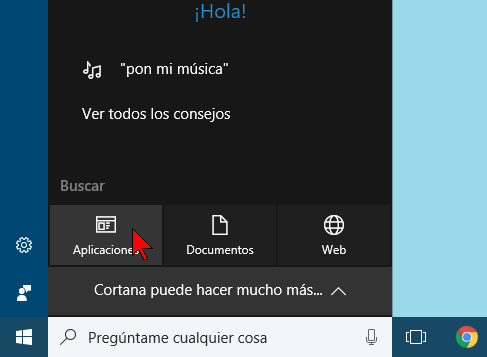
Lo siguiente será buscar la aplicación Recortes. Puedes hallarla usando el cuadro de búsqueda de Windows 10 o usando las letras de navegación del menú de Windows 10. Cuando la halles, entonces dale un clic derecho en Recortes. Al hacerlo te saldrá un menú contextual con varias opciones. Selecciona la opción que dice Abrir ubicación de archivo, como puedes ver en la imagen #2.
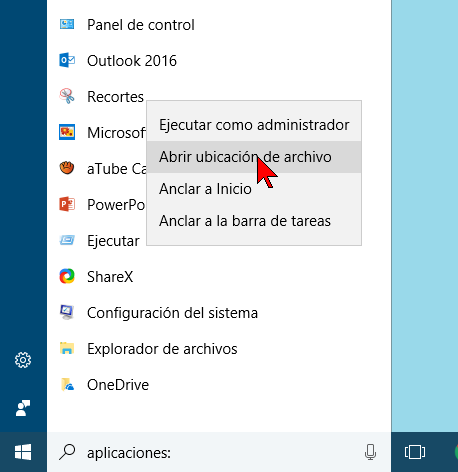
Esto te llevará a la ubicación del archivo del programa Recortes. Ahora busca el icono de la aplicación Recortes. El mismo tiene forma de una tijera. Cuando lo halles hazle un clic derecho en Recortes. Esto generará otra menú desplegable. Del menú cliquea la opción que dice Propiedades. Esta la puedes ver en la imagen #3.
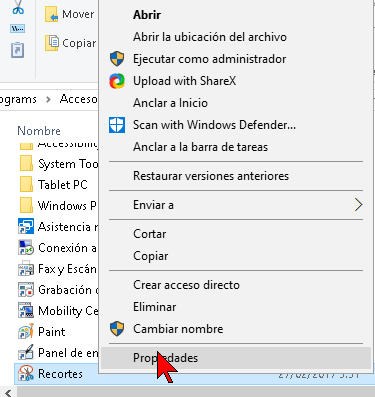
Lo siguiente será que te saldrá la ventana Propiedades: Recortes. Allí verás varias pestañas. Entonces selecciona la pestaña que dice Acceso directo. Allí verás una caja de texto que dice Tecla de método abreviado: En esa caja de texto entra la combinación de teclas que deseas usar para abrir esta aplicación. Puedes ver nuestro ejemplo como se muestra en la imagen #4.
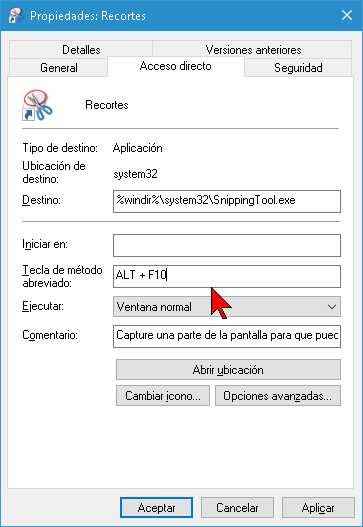
Como puedes notar, usamos la siguiente combinación:
ALT + F10
Sin embargo puedes usar cualquier combinación de letras que estimes conveniente. Especialmente que sea una combinación fácil de recordar. Bien ahora entiendes cómo asignar una tecla de acceso directo para el programa Recortes en Windows 10. Esperamos que ésto te facilite el acceso a dicha herramienta.
